Sådan markeres Outlook-e-mail som ikke-uønsket
Microsoft Outlook Outlook 2010 / / March 17, 2020
Sidst opdateret den

Nogle gange får du e-mail i din indbakke, der falsk markeres som spam, selvom den ikke er det. Her er et tip til at fortælle Outlook, at e-mails, der er markeret som spam, ikke er uønsket.
Nogle gange får du en e-mail i din indbakke, der falsk markeres som spam, selvom den ikke er det. Sådan fortæller Outlook, at e-mails, der er markeret som spam, ikke er uønskede.
For nylig opsatte jeg min Outlook-kalender til at sende mig meddelelser om vigtige begivenheder. Jeg fandt dem imidlertid i min e-mail-mappe med uønsket. Det er bestemt irriterende, og nogle gange får du e-mails, der er helt legitime og sendes til e-mail-mappen Uønsket.
Marker e-mail som ikke uønsket i Outlook
Klik på din mappe Uønsket e-mail for at sikre, at de sættes i din indbakke. Højreklik derefter på den meddelelse, der er mærket som uønsket, og vælg Uønsket >> Ikke uønsket fra genvejsmenuen.
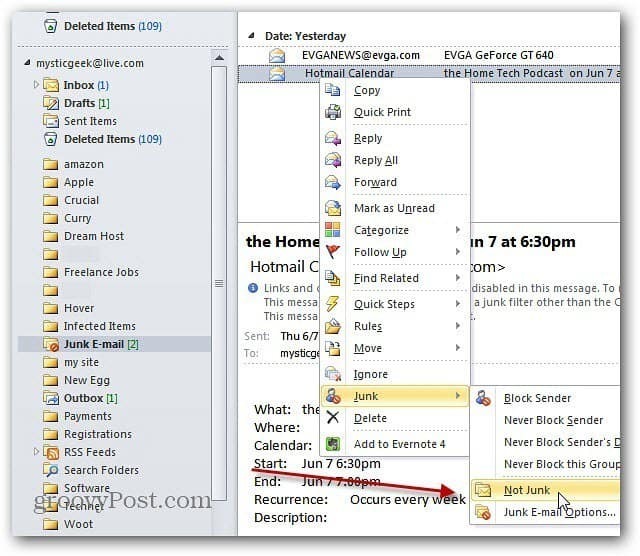
Mark som Not Junk-boksen kommer op. Kontroller altid Trust e-mail fra user@emai.com, og kontroller din e-mail-adresse nedenfor. Klik på OK. Meddelelsen flyttes til din indbakke og blokeres ikke som uønsket igen.
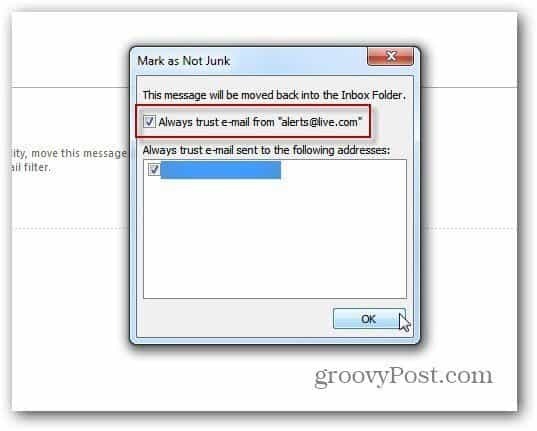
Det er alt, hvad der er der til det. Hvis du vil have en anden metode til at sikre dig, at du får en e-mail, skal du tjekke, hvordan du tilføjer e-mail-kontakter til Liste over sikre afsendere manuelt eller automatisk.


